Obs: I nästa ämne du kommer att läsa kommer du att lära dig om: Hur man skapar flera tidslinjer på Twitters startskärm
Medan Twitter rullade ut funktionen “multiple timeline” på iOS i september förra året, har Android-versionen av Twitter kommit ikapp nu. I likhet med Reddits anpassade flöden kan du nu skapa flera Twitter-tidslinjer på din startskärm med hjälp av listor. Om du inte använder Twitter-listor rekommenderar jag starkt att du drar nytta av den här funktionen. Jag har en Twitter-diskussion. Den fullständiga listan finns nedan, så kolla in den för en bättre idé. Hur som helst, eftersom funktionen är tillgänglig på båda plattformarna, låt oss gå vidare och lära oss hur man skapar flera Twitter-tidslinjer för Android och iOS.
Skapa flera tidslinjer på Twitters startskärm
En av de bästa funktionerna i Twitter för mig, förutom det svarta temat “Lights Out” och Markup är listor. Med Twitter-lista, du kan skapa anpassade framsteg för de ämnen du är intresserad av. Till exempel har jag separata listor för teknik, politik och Android, där jag har lagt till tweeples baserat på deras domänexpertis. Det bästa med Twitter-listor är att de fungerar precis som din standardtidslinje på startskärmen.
Med den senaste Twitter-uppdateringen på Android kan du nu fäst dessa listor direkt på din Twitter-startskärm tillsammans med din hemtidslinje. Denna lilla designförändring har gjort Twitter-listor mer tillgängliga, minskat användarfriktion och förbättrat upplevelsen avsevärt. Eftersom huvudtidslinjen är fylld med alla typer av nyheter och information – t.ex. om du vill läsa om Teknik vid en viss tidpunkt – kan du helt enkelt svepa åt vänster och flytta till Teknikens tidslinje. I grund och botten är flera Twitter-tidslinjer en välsignelse för användare som följer flera ämnen och personer. Så med allt detta sagt, låt oss gå vidare och lära oss hur man skapar flera Twitter-tidslinjer på startskärmen.
Notera: Här har jag täckt stegen på Android-smarttelefoner, men instruktionerna är desamma för iOS-enheter. Se också till att uppdatera Twitter-appen till den senaste versionen.
1. Tryck på ikonen “Profil” i det övre vänstra hörnet och Öppna “Lista”. Tryck nu på “plus”-ikonen längst ner för att skapa en Twitter-lista, om du inte har skapat någon ännu.
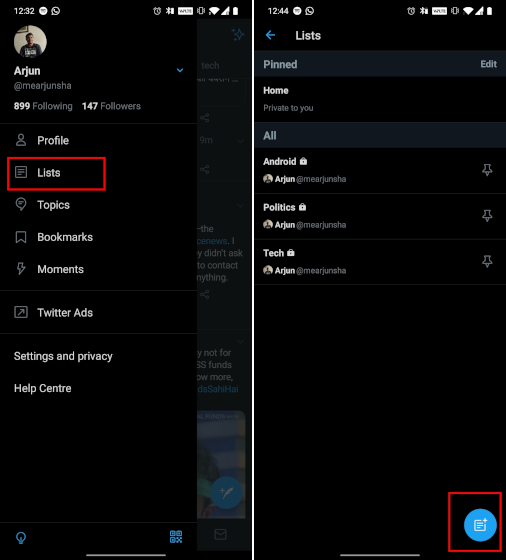
2. När du har skapat listan, tryck på ikonen “Fäst”. för att flytta den specifika listan till startskärmen. Du kan också trycka på “Redigera” för att ändra ordningen på listan.
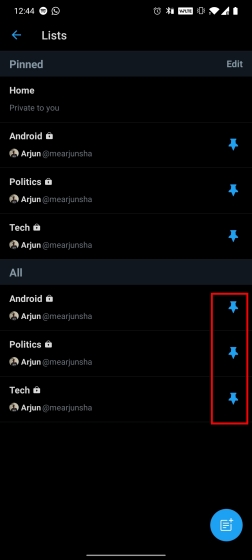
3. Slutligen hittar du många tidslinjer på Twitters startskärm. Du kan bara svep åt vänster eller höger för att växla från en lista till en annan. Det är en fantastisk ny förändring och mycket bekväm att använda.
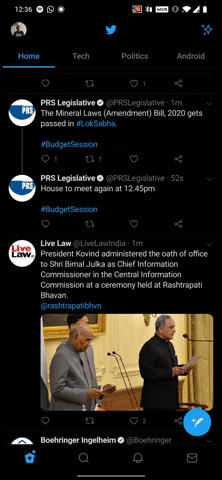
Svep mellan flera Twitter-listor så här
Så det är så du kan skapa listor och ställa in flera Twitter-tidslinjer på din startskärm. I min begränsade användning hittills har det fungerat riktigt bra och utan dröjsmål med att uppdatera flödet med de senaste tweets. Vi har dock ingen funktion som huvudtidslinjen har och det är möjligheten att välja mellan Top Tweets och Tweets i kronologisk ordning. Vi hoppas att Twitter långsamt rullar ut dessa funktioner såväl som till listsektionen. Hur som helst, det är allt från oss. Om du gillade artikeln, låt oss veta det i kommentarsfältet nedan.
